Мицрософт Теамс је веома популарна апликација за дигиталну сарадњу коју је развио Мицрософт. Првобитно је објављен 2017. године, а у децембру 2019. Мицрософт га је представио за кориснике оперативног система Линук. Сада Мицрософт обезбеђује приступачност Мицрософт Теамс-а за Линук, Дебиан, Виндовс, Мац ОС, Андроид и иОС. Главна обележја Мицрософт тимова укључују аудио, видео позиве, састанке на мрежи, ћаскања и датотеке и податке међу клијентима и радном снагом.
Овај чланак ће вас упутити како можете да искористите карактеристике и карактеристике квалитета Мицрософт тима заједно са процесом инсталације.
Инсталација
Мицрософт обезбеђује .деб пакет за инсталирање Мицрософт Теамса на било коју Линук дистрибуцију засновану на Дебиану, а Мицрософт Теамс на Дебиан 10 можемо инсталирати у само три једноставна корака:
Корак 1: Преузмите .деб пакет Мицрософт Теамс-а
Постоје два начина за преузимање датотеке .деб датотека Мицрософт Теамс-а на Дебиану 10.
Или једноставно посетите званичну веб локацију Мицрософта за преузимање .деб датотеку компаније Мицрософт тако што ћете посетити доњу везу:
хттпс: // ввв.мицрософт.цом / ен-вв / мицрософт-теам / довнлоад-апп
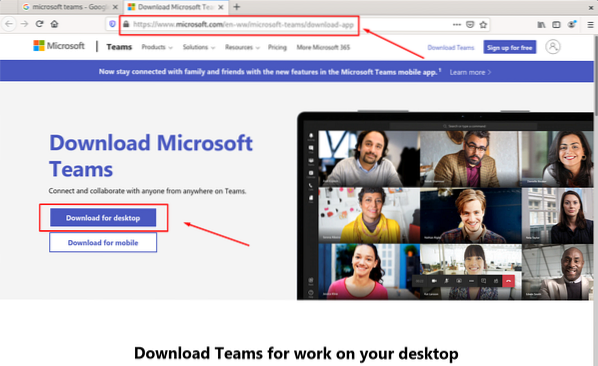
Кликните дугме Преузми и прећи ће на страницу Преузимања одакле можете кликнути на дугме „Линук ДЕБ (64-бит)“ да бисте започели процес преузимања.
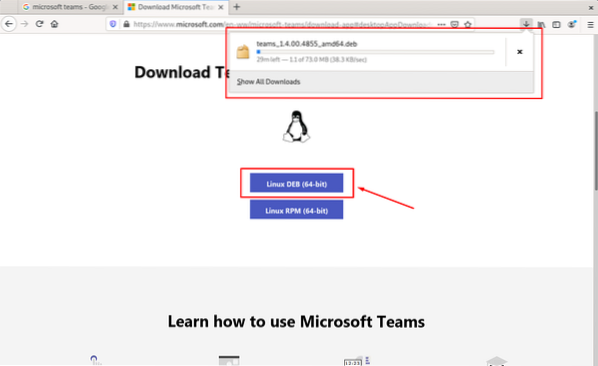
У супротном, то можете учинити и са терминала као и са Дебиан 10 помоћу 'вгет'услужни програм командне линије:
Да бисте преузели .деб датотеку са терминала помоћу 'вгет'услужни програм наредбеног ретка, једноставно унесите наредбу дату у вашем терминалу Дебиана 10:
$ вгет -О тимови.деб хттпс: // пакети.мицрософт.цом / репос / мс-тимс / поол / маин / т / тимови / тимови_1.4.00.4855_амд64.дебГоре дата команда ће почети да преузима .деб датотека Мицрософт тимова.
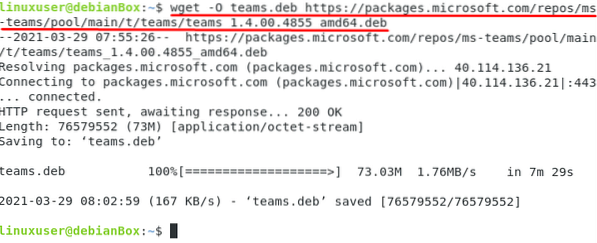
Када се .деб датотека Мицрософт тимова је преузета, време је да је инсталирате на Дебиан 10.
2. корак: Инсталирајте Мицрософт тим
Пре него што започнете инсталацију, ажурирајте системско спремиште кеш меморије помоћу наредбе дате у наставку:
$ судо апт упдате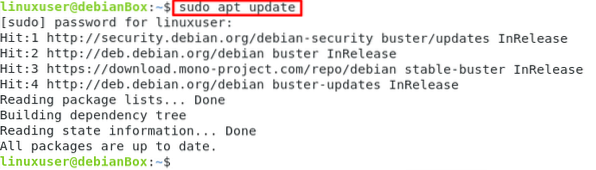
Сада инсталирајте Мицрософт Теамс на Дебиан помоћу преузетог .деб датотеку, откуцајте наредбу наведену у наставку:
$ судо апт инсталација ./ тимови.деб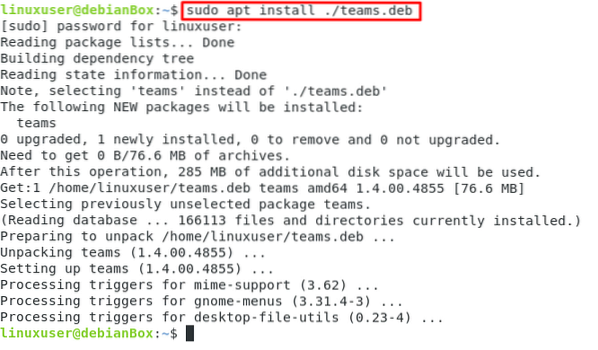
Ово је све што је потребно да бисте инсталирали Мицрософт тимове на ваш Дебиан 10 систем и успешно инсталирали Мицрософт тимове на ваш Дебиан 10 оперативни систем.
Корак 3: Покрените Мицрософт Теамс
Након успешне инсталације Мицрософт тимова, можете једноставно да одете у мени апликације и потражите „Мицрософт Теамс.”
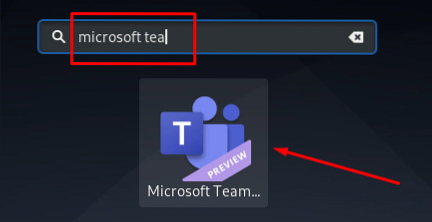
Из понуђених резултата кликните на икону Мицрософтовог тима.
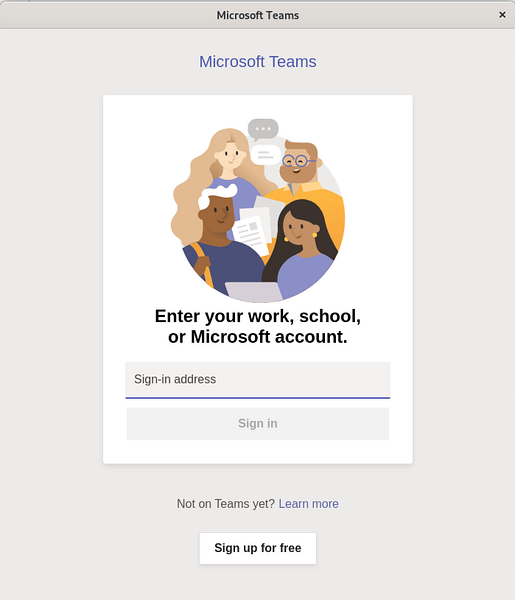
Покренуће се Мицрософт тимови и можете га користити према својим потребама.
Деинсталирајте или уклоните Мицрософт Теамс на Дебиан 10
У случају да из било ког разлога желите да деинсталирате или уклоните Мицрософт Теамс са свог система Дебиан 10, можете га лако деинсталирати тако што ћете на терминалу откуцати наредбу дату доле, а Мицрософт тимови ће бити уклоњени из вашег оперативног система Дебиан 10 :
$ судо апт уклони тимове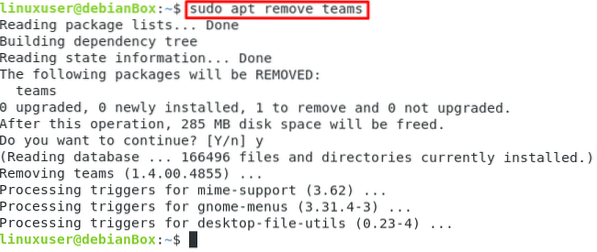
На приказаном снимку екрана можете бити сведоци да је Мицрософт Теамс успешно деинсталиран из система Дебиан 10.
Закључак
На овај начин можете инсталирати и почети користити Мицрософт Теамс на вашем Дебиан 10 Линук систему. Такође смо вам показали како да деинсталирате или уклоните Мицрософт тимове из вашег Дебиан 10 Линук система.
 Phenquestions
Phenquestions


